
Hướng dẫn sử dụng hàm Countif trong Excel 2022
Hàm Countif là một hàm được người dùng đánh giá rất hữu ích trong việc thống kê và báo cáo số liệu. Nếu bạn chưa biết cách dùng hàm Countifs trong excel như thế nào thì hãy cùng xem ngay cách sử dụng hàm đếm có điều kiện với những ví dụ cụ thể trong bài viết này của Talk nhé.
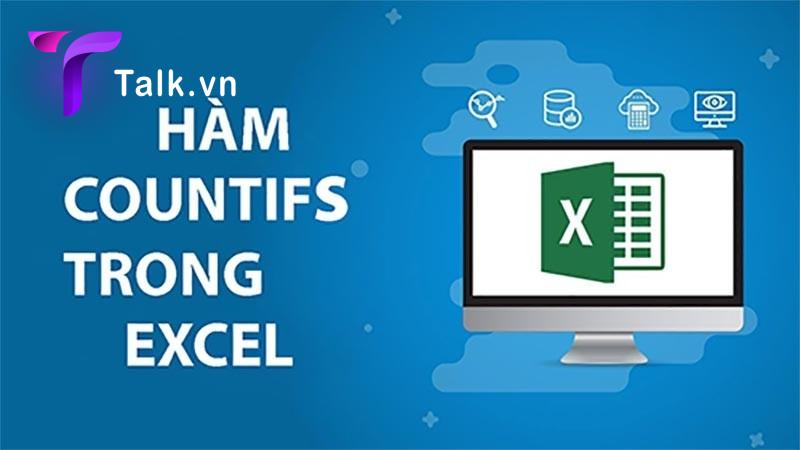
Hàm Countif là gì?
Hàm Countif là một hàm đếm có điều kiện được sử dụng trong Excel. Người dùng có thể dùng để đếm những dữ liệu trùng lặp. Thông thường, hàm đếm số lượng sẽ có những điều kiện dùng bảng dữ liệu thống kê, yêu cầu đếm ô chứa những giá trị thỏa điều kiện đã được định sẵn.

Công thức hàm đếm Countif có điều kiện
Công thức là =Countif(range;criteria).

Trong đó:
- Range: Là vùng bạn cần đếm dữ liệu.
- Criteria: Điều kiện bạn cần đếm. Đối số criteria cần được đặt trong dấu ngoặc kép. Không phân biệt là chữ thường hay hoa.
Ví dụ hướng dẫn dùng hàm Countif trong Excel
Ví dụ 1: Dùng Countif tìm kiếm số lượng hàng có tên Dưa hấu:
Công thức Countif: =Countif(B2:B8,”dưa hấu”) sau đó chọn Enter để thực hiện chạy hàm.
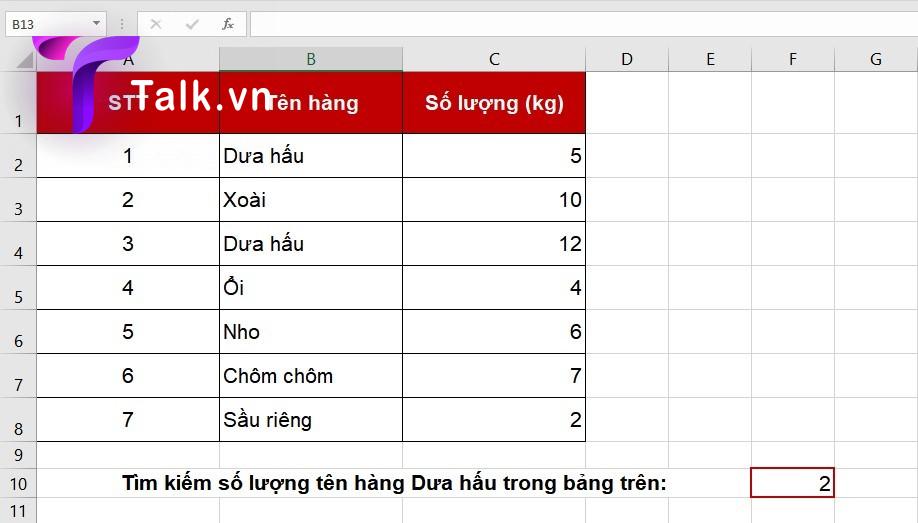
Ví dụ 2: Vẫn với bảng trên, chúng ta tiến hành đếm số lượng mặt hàng có số lượng lớn hơn 6 kg.
Công thức Countif: =Countif(C2:C8,”>6″) sau đó chọn Enter để thực hiện chạy hàm.
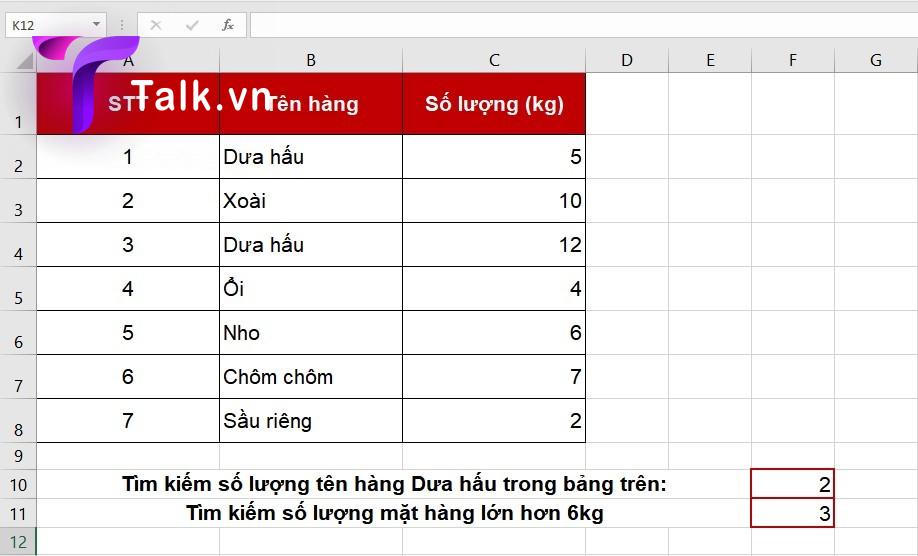
Kết quả là đếm ra 3 mặt hàng với khối lượng lớn 6kg.
Ngoài ra còn những trường hợp:
Đếm số < 6kg, thay đổi criteria là “<6”.
Đếm số >= 6kg, thay đổi criteria là “>=6”.
Đếm số <= 6kg, thay đổi criteria là “<=6”.
Khám phá: 10+ cách tăng follow tiktok free – không buff không hack
Ví dụ 3: Dùng Countif tìm kiếm hàng không phải Dưa hấu trong bảng.
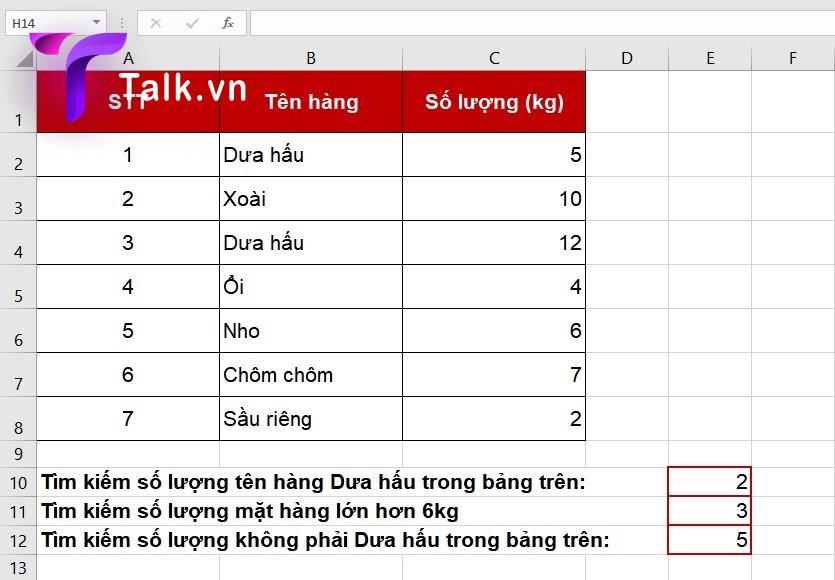
Công thức Countif: =Countif(B2:B8,”<>Dưa hấu”) sau đó chọn Enter để thực hiện chạy hàm.. Trong đó “<>” là ký tự khác.
Ví dụ 4: Dùng Countif tìm kiếm đơn hàng tên Sầu riêng sử dụng những ký tự thay thế.
Để đếm mặt hàng với những ký tự thay thế thì ở criteria, bạn nhập chữ cái đầu tên mặt hàng và tiếp theo sau đó là những ký tự hoa *.
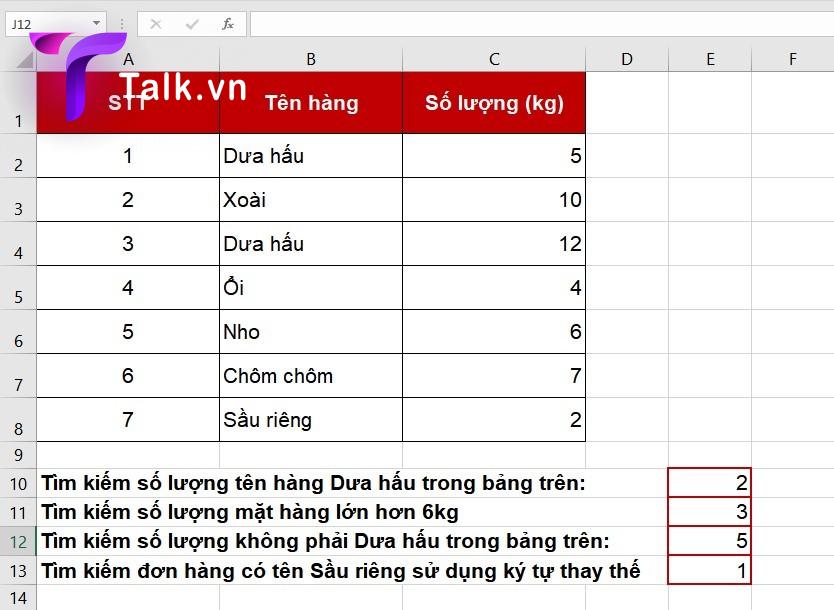
*Lưu ý: Cách này chỉ áp dụng khi mặt hàng có những chữ cái đầu khác nhau.
Công thức Countif: =Countif(B2:B8,”S*”) sau đó nhấn chọn mục Enter để chạy hàm.
Ví dụ 5: Tìm kiếm những mặt hàng có tên khác với ô B3.
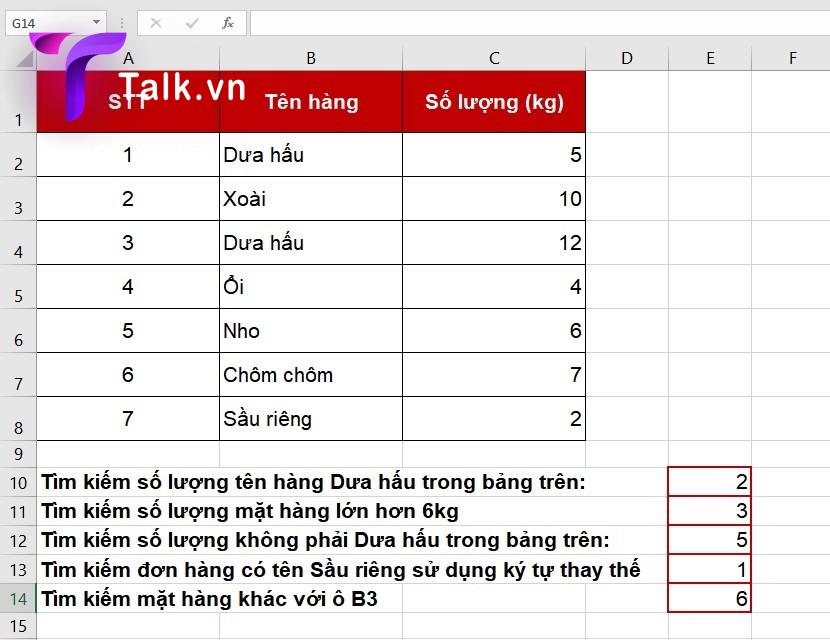
Ở đây sẽ tìm những mặt hàng có tên khác với ô B3 là Xoài khi dùng những ký tự “<>” và “&” trước ô tham chiếu, với công thức hàm =Countif(B2:B8,”<>”&B3).
Hàm Countif kết hợp với những hàm khác
Ngoài việc sử dụng Countif riêng lẻ bạn có thể kết hợp nó với những hàm khác như:
Kết Countif với hàm RANK
Sử dụng RANK.EQ kết hợp với hàm Countif để có thể dừng bỏ qua những số, nhưng nó cũng sẽ bỏ qua trùng lặp thứ hạng.
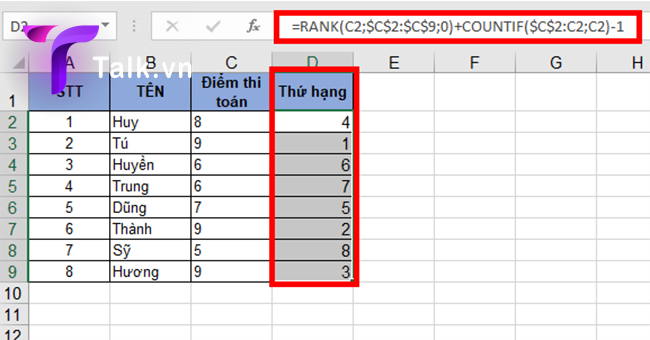
Khi RANK.EQ hoạt động kết hợp với Countif. Công thức sẽ có dạng như sau:
=RANK.EQ(B2,$B$2:$B$11,0)+Countif($B$2:B2,B2)-1
Sử dụng RANK.EQ kết hợp với Countif đã giải quyết được một phần của vấn đề, nhưng nó không cho ra kết quả như người dùng mong muốn.
Sử dụng SUMPRODUCT với Countif
Để xếp hạng các sinh viên trong danh sách khi ấn định những thứ hạng giống nhau với những tỷ lệ phần trăm tương đương nhưng vẫn không bỏ qua một số nào, bạn có thể dùng hàm SUMPRODUCT kết hợp Countif.
Công thức có vẻ khá phức tạp, nhưng đây là cách tốt nhất có thể xếp hạng nhiều mục chính xác. Với cách này, người dùng có thể đạt được những kết quả theo mong muốn, cho phép trùng lặp thứ hạng những vẫn không bỏ qua số.
Truy cập chuyên mục công nghệ để khám phá thêm nhiều thông tin mới hơn.
Nếu bạn đang tìm cách đến những ô hay dữ liệu trùng lặp thì hãy sử dụng ngay hàm Countif này nhé, nó sẽ giúp bạn thực hiện rất hiệu quả đấy. Bạn muốn khám phá nhiều hàm trong excel hơn, hãy theo dõi Talk để cập nhật thông tin nhanh chóng nhé.
Thông tin liên hệ:
Email: talkvn.entity@gmail.com
Website: Talk.vn






![[HOT] Cách ghép đồ dtcl, ghép đồ đấu trường chân lý mùa 7 mới nhất ghép đồ dtcl](https://talk.vn/wp-content/uploads/2022/09/ghep-do-dtcl.jpg?v=1662707810)


Để lại bình luận của bạn
Bạn phải đăng nhập để gửi phản hồi.